Ảnh chụp màn hình đi đâu? Tìm chúng trong Windows, Mac, Android hoặc iOS -
Ảnh chụp màn hình đi đâu trên Mac ? Android lưu trữ ảnh chụp màn hình ở đâu ? Còn iPhone hoặc iPad của bạn thì sao? Ảnh chụp màn hình của tôi đi đâu trên Windows 10 ? Trả lời những câu hỏi này không phải lúc nào cũng dễ dàng, đặc biệt nếu bạn chưa quen với ảnh chụp màn hình hoặc sử dụng một thiết bị hoặc hệ thống không quen thuộc. Vì một bức ảnh có giá trị bằng một nghìn từ, nên ảnh chụp màn hình là một cách thuận tiện để nhanh chóng lưu thông tin quý giá để sử dụng sau này, nếu bạn biết cách tìm chúng. Vì vậy, nếu bạn muốn biết vị trí của ảnh chụp màn hình trên PC hoặc thiết bị di động, hướng dẫn này minh họa vị trí ảnh chụp màn hình được lưu trên Mac , Windows , Android hoặc iOS:
Ảnh chụp màn hình đi đâu trên Windows 10 ?
Nếu bạn đang tự hỏi tìm ảnh chụp màn hình trên Windows 10 ở đâu thì câu trả lời là hơi phức tạp. Có chín cách để chụp ảnh màn hình trong Windows(nine ways of taking screenshots in Windows) và hình ảnh của bạn kết thúc ở những nơi khác nhau, tùy thuộc vào phương pháp bạn sử dụng để tạo chúng.
Nói tóm lại, hầu hết các ảnh chụp màn hình đều được chuyển vào khay nhớ tạm(clipboard) của bạn và bạn phải dán(paste) từng ảnh vào một chương trình chỉnh sửa hình ảnh như Paint trước khi lưu nó ở một nơi khác. Tuy nhiên, nếu bạn đang tự động lưu hình ảnh, đường dẫn mặc định đến thư mục Ảnh chụp màn hình(Screenshots) của bạn là “C:\Users\your_name\Pictures\Screenshots” - trong đó “your_name” là tên tài khoản người dùng Windows 10 của bạn, như trong hình bên dưới. Chúng tôi đã khám phá chi tiết cách tìm ảnh chụp màn hình trên Windows 10 và thay đổi vị trí mặc định của chúng(how to find screenshots on Windows 10 and change their default location) nếu bạn muốn tìm hiểu thêm về chủ đề này.
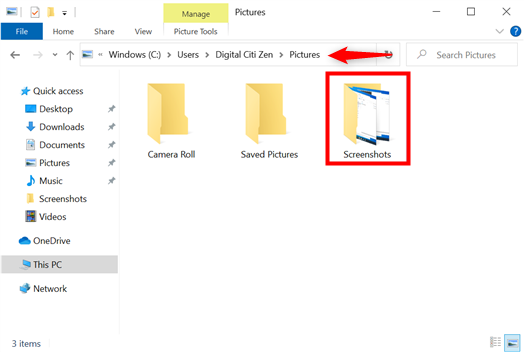
Trong hầu hết các trường hợp, ảnh chụp màn hình hiển thị ở đâu trên PC?
Game thủ cũng có thể quan tâm đến cách chụp ảnh màn hình trong Steam và vị trí của họ(how to take screenshots in Steam and their location) . Ngoài ra, họ cũng có thể sử dụng thanh Xbox Game(Xbox Game bar) để ghi lại hình ảnh chơi trò chơi, như được giải thích trong Cách tôi có thể ghi lại trò chơi của mình trên PC chạy Windows 10?(How can I record my gameplay on a Windows 10 PC?)
Ảnh chụp màn hình đi đâu trên Mac?
Nếu bạn muốn biết nơi tìm ảnh chụp màn hình trên Mac , điều đó khá đơn giản. Theo mặc định, trong macOS, tất cả ảnh chụp màn hình được lưu trên Máy tính để bàn(Desktop) của bạn dưới dạng tệp PNG.

Ảnh chụp màn hình Mac(Mac) đi đâu ? Đến máy tính để bàn của bạn(Desktop)
Tuy nhiên, nếu chúng không có ở đó và bạn đang tự hỏi làm thế nào để tìm ảnh chụp màn hình trên Mac , hãy mở ứng dụng Ảnh chụp màn hình(Screenshot) có tên phù hợp . Truy cập Tùy chọn(Options) và kiểm tra phần đầu tiên để xem ảnh chụp màn hình đi đến đâu trên máy Mac(Mac) của bạn .

Thay đổi nơi lưu ảnh chụp màn hình trên Mac
Để thành thạo ứng dụng này và sử dụng nó để chụp ảnh màn hình trong macOS và thay đổi vị trí của chúng, hãy đọc bài viết của chúng tôi về cách chụp ảnh màn hình trên máy Mac với ứng dụng Ảnh chụp màn hình(how to take a screenshot on a Mac with the Screenshot app) . Để tìm hiểu thêm các cách chụp màn hình trên macOS và quyết định xem ảnh chụp màn hình của bạn sẽ đi đâu, hãy xem hướng dẫn này về cách chụp ảnh màn hình trên Mac(how to screenshot on Mac) .
Android lưu trữ ảnh chụp màn hình (bao gồm cả ảnh chụp màn hình của Samsung ) ở đâu ?
Khi bạn chụp màn hình điện thoại thông minh hoặc máy tính bảng Android của mình(capture the screen of your Android smartphone or tablet) bằng các công cụ tích hợp, hình ảnh thu được sẽ tự động được lưu trong thư mục Ảnh chụp màn hình(Screenshots) trên thiết bị của bạn. Tuy nhiên, việc truy cập vị trí ảnh chụp màn hình Android yêu cầu các bước khác nhau, tùy thuộc vào nhà sản xuất thiết bị của bạn.
Trên hầu hết các thiết bị Android, mở ứng dụng Ảnh(Photos) , nhấn vào Thư viện(Library) và bạn có thể thấy thư mục Ảnh chụp màn hình(Screenshots) với tất cả ảnh chụp của mình.

Ảnh chụp màn hình được lưu ở đâu trên Android ?
LƯU Ý:(NOTE:) Như bạn có thể thấy trong hình trên, các ứng dụng của bên thứ ba để chụp ảnh màn hình, như Screen Master , có thể tạo thư mục của riêng chúng trong Thư viện(Library) của bạn . Vì vậy, nếu bạn đã cài đặt một ứng dụng từ Cửa hàng Play(installed an app from the Play Store) để chụp ảnh màn hình, hãy tìm kiếm một thư mục có tên tương tự.
Khi nói đến ảnh chụp màn hình của Samsung , bạn có thể tìm thấy chúng trong ứng dụng Thư viện(Gallery) . Truy cập tab Album để tìm thư mục (Albums)Ảnh chụp màn hình(Screenshots) .

Ảnh chụp màn hình trên Android dành cho các thiết bị Samsung Galaxy ở đâu?
MẸO: Các thiết bị (TIP:) Samsung Galaxy cũng có các tùy chọn tích hợp để thay đổi định dạng ảnh chụp màn hình của bạn. Tuy nhiên, bạn có thể làm điều đó trên mọi thiết bị, như được giải thích trong Cách thay đổi định dạng ảnh chụp màn hình trên Android - PNG thành JPG và ngược lại(How to change screenshot format on Android – PNG to JPG and back) .
Ảnh chụp màn hình của tôi sẽ ở đâu trên iPhone hoặc iPad?
Khi bạn chụp ảnh màn hình trên iOS(take a screenshot on iOS) , có hai cách để lưu nó. Nếu bạn không thực hiện bất kỳ hành động nào hoặc vuốt nó đi, iPhone hoặc iPad của bạn sẽ tự động lưu hình ảnh vào Ảnh(Photos) . Để tìm ảnh chụp màn hình iOS của bạn, hãy mở ứng dụng Ảnh(Photos) , truy cập tab Album(Albums) hiển thị ở dưới cùng và cuộn xuống. Thư mục Ảnh chụp màn hình(Screenshots) được liệt kê trong Loại phương tiện(Media Types) .

Ảnh chụp màn hình của tôi ở đâu trên iOS?
Ngoài ra, nếu bạn chọn tương tác với ảnh chụp màn hình ngay lập tức, bạn có tùy chọn lưu nó khi bạn Hoàn tất(Done) . Nhấn “Lưu vào ảnh”(“Save to Photos”) sẽ thêm hình ảnh vào album Ảnh chụp màn hình(Screenshots) được hiển thị ở trên, nhưng bạn cũng có thể quyết định “Lưu vào tệp(“Save to Files) . ”

Quyết định(Decide) xem ảnh chụp màn hình sẽ đi đâu trên iOS
Nếu nhấn vào tùy chọn thứ hai, bạn có thể chọn một thư mục đích cụ thể, sau đó bạn có thể truy cập thư mục này từ ứng dụng Tệp(Files) .
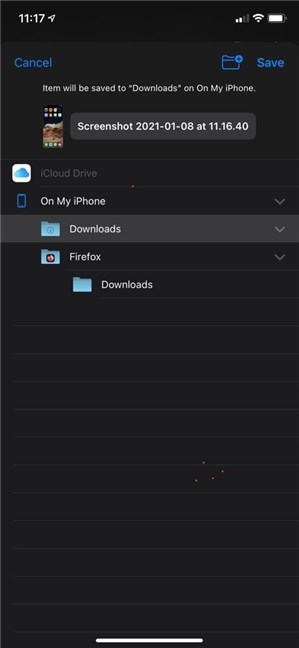
Lưu ảnh chụp màn hình iOS của bạn vào một vị trí cụ thể
Bạn(Did) có tìm thấy nơi lưu ảnh chụp màn hình của mình không?
Sau khi bạn tìm hiểu vị trí mặc định của chúng, bạn sẽ dễ dàng tìm thấy vị trí của ảnh chụp màn hình của mình, bất kể hệ điều hành trên máy tính hoặc thiết bị của bạn. Trước khi bạn đóng hướng dẫn này, hãy cho chúng tôi biết điều gì đã đưa bạn đến đây. Bạn(Were) có đang cố gắng tìm ra nơi chụp ảnh màn hình trên PC Windows , Mac , Android hoặc iOS không? Bạn(Did) đã định vị thành công ảnh chụp màn hình của mình hay bạn còn câu hỏi nào khác? Hãy cho chúng tôi biết trong phần bình luận.
Related posts
Kéo và thả là gì? Làm thế nào để kéo và thả
Làm thế nào để tạo QR code s sử dụng một máy phát điện QR code miễn phí
Cách xóa các tin nhắn Skype (Windows, Android, iPhone, Mac)
Làm thế nào để chụp màn hình trên Mac: Tất cả bạn cần biết
Cách ghi lại cuộc gọi Skype trên Windows, Android, iPhone và Mac
10 cách để tổ chức và thay đổi Windows 10 Start Menu
God Mode trong Windows 11 vs. Windows 10 vs. Windows 7
6 cách để đăng xuất Windows 11
Task View trong Windows 10 và làm thế nào để sử dụng nó là gì
Cách phát đi phát lại cùng một bài hát trên Spotify
Cách chụp ảnh màn hình trên Windows (8 cách)
Làm cách nào để di chuyển Windows 11 Start Menu sang trái?
Làm thế nào để chọn nhiều file trên Windows
17 cách để mở Settings trong Windows 11
Làm thế nào để ghim vào Start Menu trong Windows 11
Làm cách nào để đăng nhập vào Windows 10 với PIN? Làm thế nào để thay đổi đăng nhập PIN?
Tôi có phiên bản Chrome nào? 6 cách để tìm hiểu
5 cách để đẩy ra một drive or USB cứng bên ngoài từ Windows 10
Các menu chuột phải trong Windows 11: Tất cả bạn cần biết!
Cách tắt Windows 11 (9 cách)
